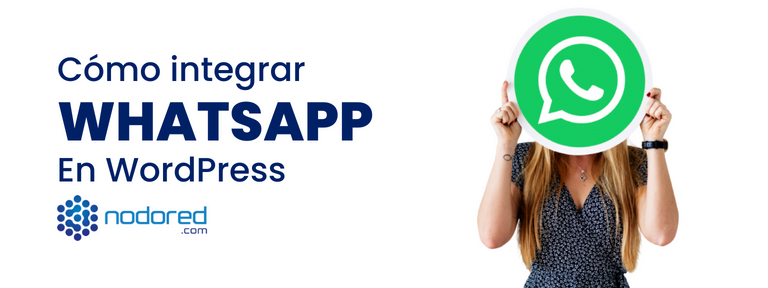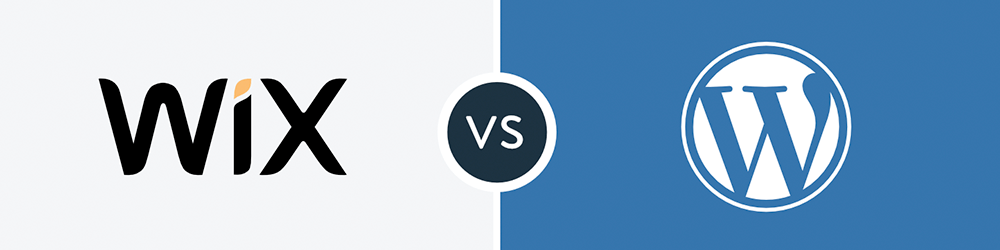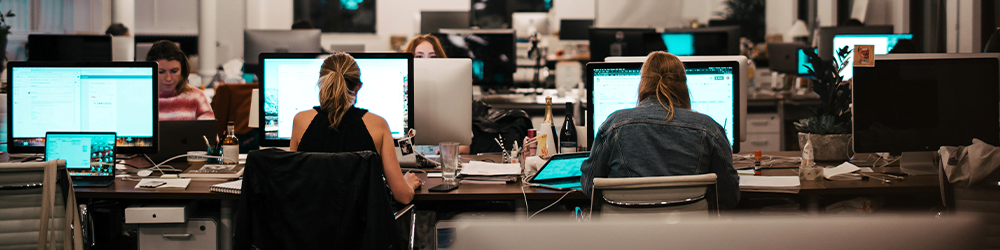7 formas de solucionar el excesivo consumo de CPU en WordPress

Si tienes un excesivo consumo de CPU en WordPress, es probable que funcione que tu web funcione con lentitud y podría afectar tu posicionamiento en los buscadores. Sin mencionar el hecho de que puedes ser notificado por nosotros, en algunos casos más crìticos, incluso podrìamos suspender tu cuenta sin previo aviso.
Aquí están algunas de las primeras cosas que debes considerar si tienes problemas constantes con el uso de recursos en tu sitio web hecho con WordPress.
1. Revisa tus plugins y temas
Los plugins y los temas son muy importantes, pueden ayudarte a agregar cualquier cosa que desees a tu sitio sin tener que contratar a un desarrollador web. Pero si usas plugins mal codificados o si utilizas demasiados, puede impactar negativamente a tu sitio.
Incluso si solo usas un par a la vez, a lo largo del tiempo, la instalación/desinstalación y activación/desactivación de un montón de plugins o temas pueden dejar los datos abandonados abandonados simplemente dando vueltas en tu sitio, consumiendo ancho de banda.
Entonces, ¿Qué deberìas hacer?
2. Solo usa plugins que realmente necesites
Si tienes pluginso temas por ahí que fueron instalados solo para probarlos y no estabas contento con ellos, borralos Si los dejas por ahi pensando que quizas a futuro los puedas usar, guarda el .ZIP localmente e instalalo cuando realmente los vayas a usar.
Nota: Antes de desactivar y eliminar un plugin, busca cualquier funcion interna de desinstalación o revisa el archivo Léame (Readme). Algunos plugins tienen procedimientos especiales de desinstalación para eliminarlos completamente de tu sitio.
3. Utiliza solo plugins y temas de fuentes confiables con código limpio y optimizado
Muchos plugins y temas por ahí son un verdadero desastre a nivel de còdigo. Software lanzado por un desarrollador descuidado o aficionado. Es probable que ni siquiera sean compatibles con las nuevas versiones de WordPress, por lo que pudieran tener vulnerabilidades de seguridad. Y desafortunadamente, algunos incluso están desarrollados para ser maliciosos a propósito ¡Nada es gratis en esta vida!
4. Encuentra los plugins que puedan consumir recursos
Usando tu herramienta preferida para probar la velocidad de carga de la página, prueba tu sitio sin tus plugins, desactivandolos uno por uno. Deshabilita un plugin, luego prueba tu sitio. Si descubres que al desactivar uno determinado, tu sitio funciona mucho mejor, entonces acabas de identificar un posible plugin problemàtico. Mira si puede encontrar una alternativa que ofrezca las mismas funciones e intenta con ese plugin.
También hay un plugin que puede ayudarte a identificar los plugins que tienen un bajo rendimiento, pero está más orientado a desarrolladores: Query Monitor.
5. Oculta los comentarios de tu sitio web
Si tu sitio web no necesita la función de comentarios ¡Deshabilitalo!, y evita que tengas un potencial ataque de spam. Existe un plugin muy ligero y seguro que te permite deshabilitar los comentarios con rapidez: Disable Comments
6. Utiliza un plugin de caché
Un plugin de almacenamiento en caché ayudará a cargar el contenido más rápido. En términos generales, cuando alguien visita tu sitio de WordPress, el navegador buscará los archivos HTML, lo que requiere que se ejecuten scripts PHP o que se tomen datos de la base de datos de WordPress.
Afortunadamente, hoy en día la mayoría de los navegadores son lo suficientemente inteligentes como para mantener una “memoria” de los sitios a los que se accede a través del navegador. Este es el caché. Un plugin de WordPress guardará los archivos HTML que se sirvieron para que los navegadores puedan cargarlos más rápido sin la necesidad de ejecutar scripts u obtener información de la bases de datos.
Algunos plugin de almacenamiento en caché a considerar son:
W3 Total Caché
WP Super Cache
Cometa caché
WP Fastest Cache
7. Comprime tus imágenes
La compresión de imágenes juega un papel muy importante en la velocidad de carga de tu sitio, especialmente si tiene toneladas de ellas. Aún más hoy en día cuando las imágenes de alta resolución son la expectativa y no la excepción. PageSpeed Insights de Google es un servicio gratuito que te permite medir la velocidad de carga de tu sitio web, pero ademas no solo encuentra las imagenes a optimizar, si no que te genera un archivo con las imagenes ya optimizadas, para que unicamente las reemplaces: https://developers.google.com/speed/pagespeed/insights/?hl=es